[下载] Tiny 11系统安装中文语言包后显示不正常的解决办法 安装中文字库
早前开发者 @NTDEV_推出了超精简版系统 Tiny 11 23H2 版,这是基于 Windows 11 23H2 版制作的精简版系统,默认为英文版,但也可以安装语言包例如简体中文语言包。
但由于字体库问题,在英文版系统安装中文语言包后用户会发现能显示中文,但样式非常难看,这主要原因就是非中文版系统包含的中文字库只是基础版,并没有包含微软雅黑等字库。
所以要解决这个问题也很简单,只需要手动安装简体中文系统包含的各种字库即可,安装字库后重启系统就可以看到显示都正常了。
不过需要提醒的是,一些显示问题也是 Windows 系统的固有问题,例如英文版系统安装中文语言包后,部分地方还是以英文显示的,同理中文版系统安装英文语言包后,一些地方也会是中文显示的,这是 Windows 的问题,并非精简版的问题。
下面是适用于 Tiny 11 23H2 版的字库文件:
- 下载安装简体中文语言包并应用 (设置中文后最好重启下系统)
- 下载字库文件:https://dl.lancdn.com/landian/fonts/tiny11
- 解压到桌面
- Ctrl+A 选择所有字体文件
- 鼠标右键点击安装
- 完成安装后重启系统即可

![[下载] Tiny 11系统安装中文语言包后显示不正常的解决办法 安装中文字库](https://img.lancdn.com/landian/2023/11/101235-1.png)
![[技巧] 开启Windows 11 Dev最新版新功能:任务栏时间模块显示秒](https://img.lancdn.com/landian/2022/11/96070-T.png)
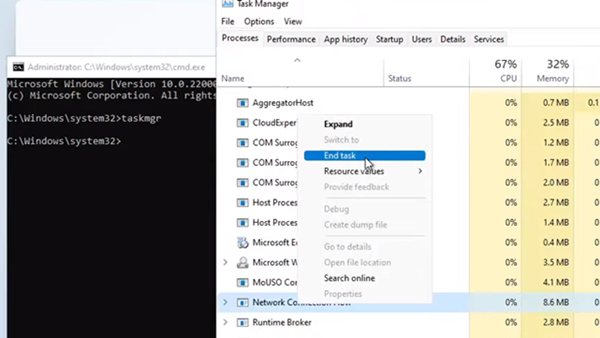
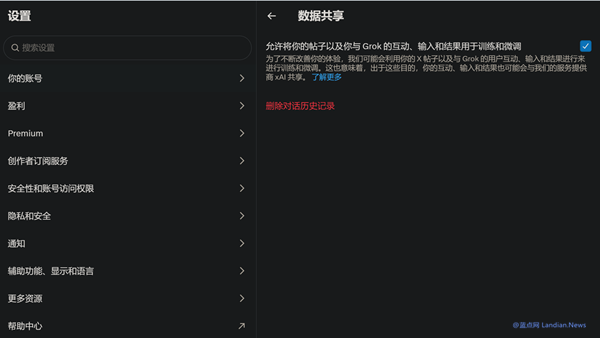
![[教程] Windows 11聚焦壁纸导致桌面多个了解图片的图标怎么办?改注册表隐藏!](https://img.lancdn.com/landian/2024/12/107346-T.webp)
![[教程] PayPal似乎悄悄改了汇率兑换设置 如果不改将被扣除转换手续费](https://img.lancdn.com/landian/2024/11/106820-T.png)
![[图文教程] Windows 11开发版必备神器ViveTool到底怎么用?其实很简单](https://img.lancdn.com/landian/2022/01/92272-T.png)
![[技巧] 没有收到GPT-4o模型的测试权限?试试这个方法立即获取](https://img.lancdn.com/landian/2024/05/103875-T.png)

![[教程] 如何在Windows 11上启用或禁用设备加密功能以及从哪里查找恢复密钥](https://img.lancdn.com/landian/2024/12/106929-1.png)
![[教程] 如何在Windows 11上启用或禁用设备加密功能以及从哪里查找恢复密钥](https://img.lancdn.com/landian/2024/12/106929-2.png)
![[教程] 如何在Windows 11上启用或禁用设备加密功能以及从哪里查找恢复密钥](https://img.lancdn.com/landian/2024/12/106929-3.png)
![[教程] 如何在Windows 11上启用或禁用设备加密功能以及从哪里查找恢复密钥](https://img.lancdn.com/landian/2024/12/106929-4.png)
![[技巧] Windows 11依然可以使用旧版文件资源管理器 而且新旧版可同时使用](https://img.lancdn.com/landian/2024/06/104258T.png)
![[脚本] 太烦Microsoft Edge浏览器?使用这个脚本可一键彻底将其删除](https://img.lancdn.com/landian/public/thumb/edge.png)